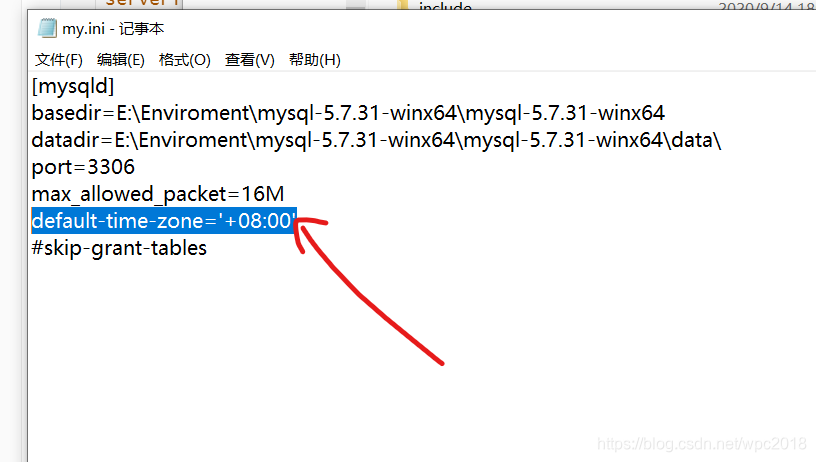数据库——用IDEA连接数据库
连接方式:用IDEA自带的DATABASE插件
先从菜单View→Tool Windows→Database打开数据库工具窗口,如下图所示:后续操作和Database Navigato类似

IDEA没有自带的DATABASE情况下
1.安装Database Navigato插件

2.连接数据库(以MySQL为例)

3.连接成功后顶部会出现Navigate,左侧也会出现DB Browser,再点击左侧的DB Browser

4.编写SQL语句
点击左侧第七个按钮new consoles(注意选择好要操作的数据库)

解决连接时出现的时区问题(The server time zone)
方式一:在properties配置文件里加上serverTimezone=GMT%2B8
serverTimezone=GMT%2B8
url=jdbc:mysql://localhost:3306/jdbcstudy?serverTimezone=GMT%2B8&useUnicode=true&characterEncoding=utf8&useSSL=false
**方式二:打开命令行,设置MySQL时区为当前系统时区**
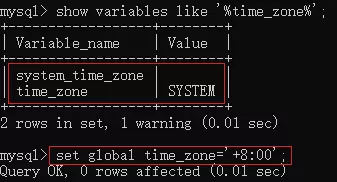
**方式三:修改MySQL配置文件my.ini**
在文件里加上 **default-time-zone='+08:00'**